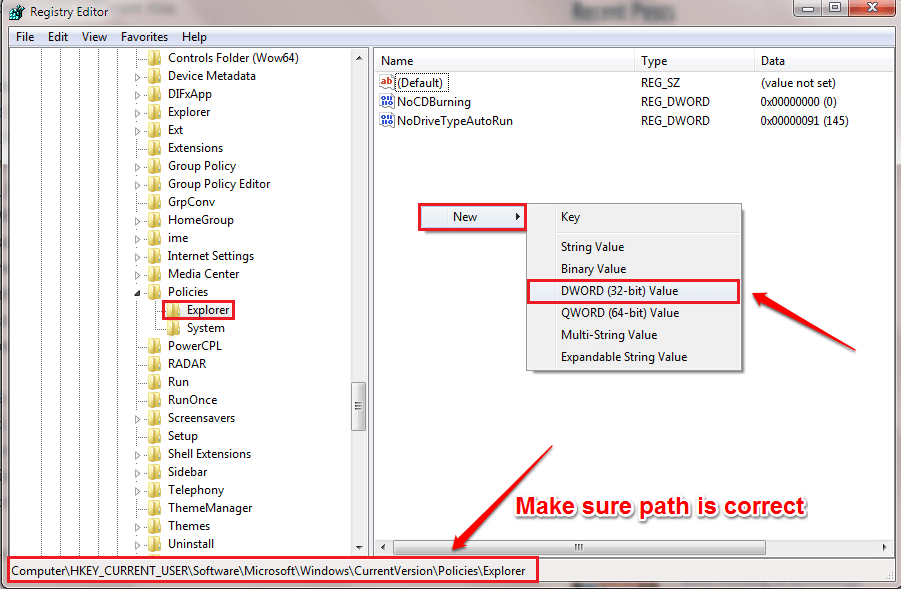Časovač je speciální funkce hodin, která se používá k nastavení předem stanoveného časového intervalu. Časovače pracují v měřeném časovém období. Když hodiny dosáhnou nastaveného času, indikují čas pomocí pípnutí nebo upozornění. V každodenním životě jsou časovače prakticky velmi užitečné.
Na rozdíl od předchozích verzí systému Windows nabízí Windows 10 ve svém „Poplach & Hodiny “App.
V tomto článku provedeme určité kroky, jak používat funkci časovače v systému Windows 10:
Krok 1:
Klikněte na ikonu „Start“ umístěnou v levém dolním rohu obrazovky. Klikněte na „Všechny aplikace“.
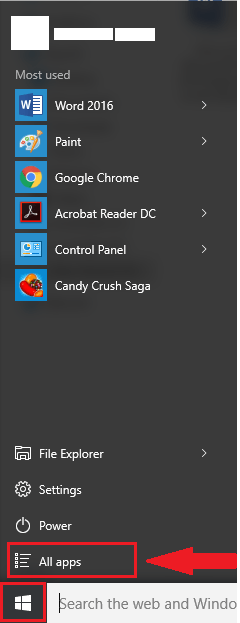
Poznámka: Všechny aplikace obsahují aplikace pro obchod i aplikace pro stolní počítače, které jsou nainstalovány ve vašem systému Windows 10.
Krok 2:
Přejděte dolů a klikněte na aplikaci „Budíky a hodiny“.
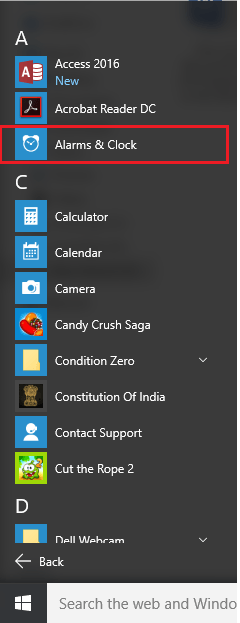
Krok 3:
Klikněte na kartu „Časovač“ umístěnou v horní části okna aplikace „Budík a hodiny“.
Výchozí časovač se na obrazovce zobrazí jako 00:15:30, kde 00 jsou hodiny, 15 jsou minuty a 30 jsou sekundy.
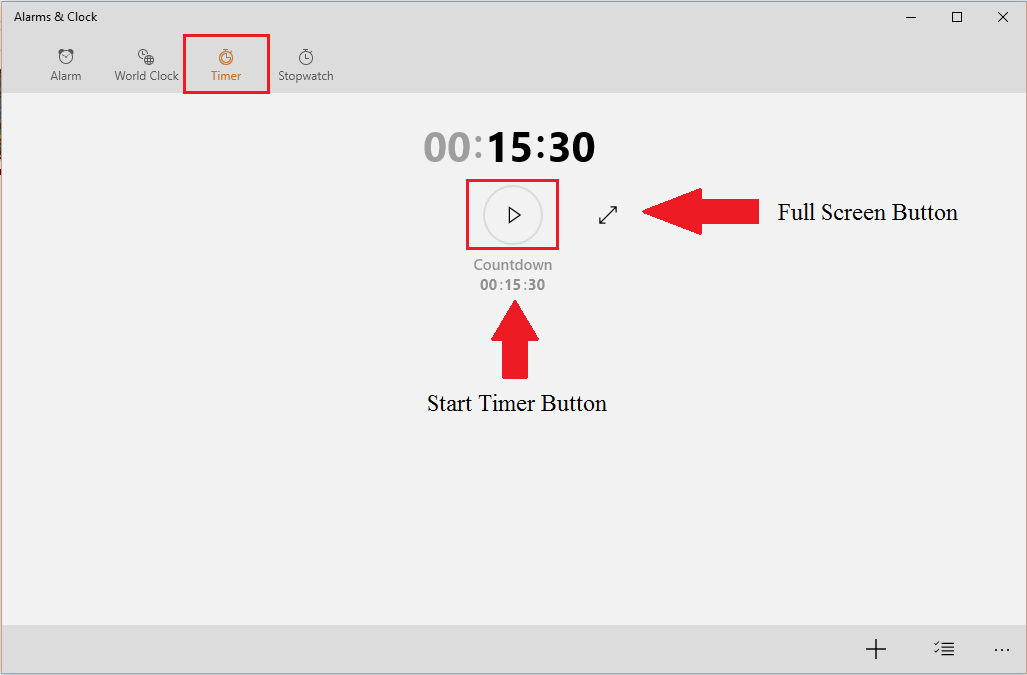
Časovač má možnosti jako „Spustit“ pro spuštění časovače a „Rozbalit“ pro jeho zobrazení na celou obrazovku.
Pokud kliknete na celou obrazovku, zobrazí se v plném zobrazení, jak je uvedeno na následujícím snímku obrazovky:
Krok 4:
Chcete-li přidat požadovaný časovač, klikněte na tlačítko plus „+“ umístěné v pravém dolním rohu okna „Budík a hodiny“.
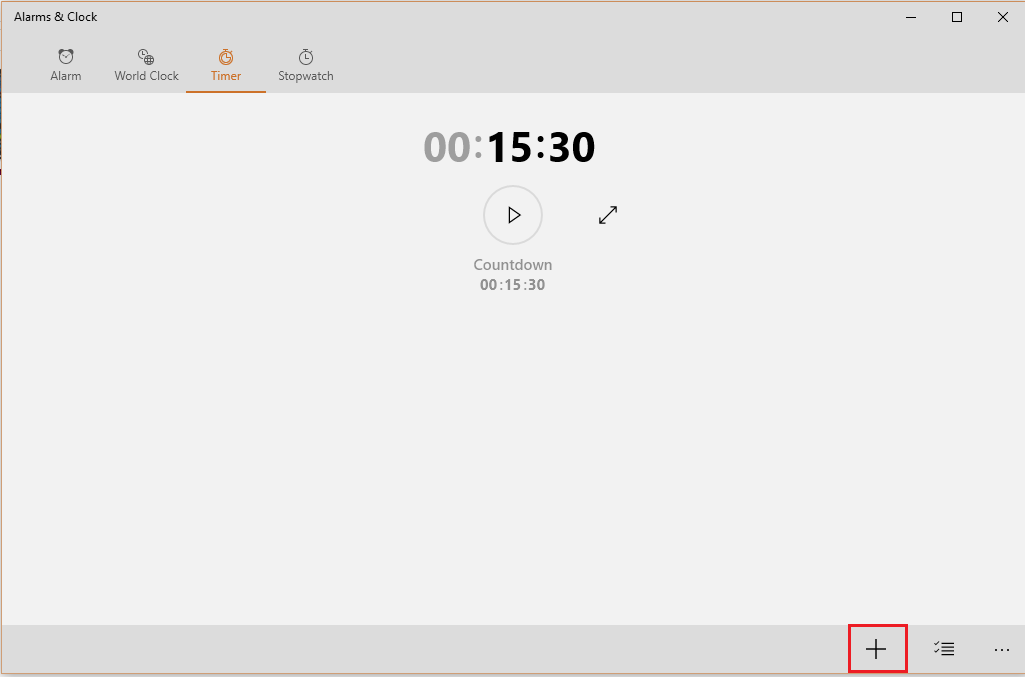
Krok 5:
Zadejte název časovače. Vyberte dobu časovače v hodinách, minutách a sekundách. Posuňte požadované hodnoty minut, hodin a času a poté je kliknutím vyberte v příslušném sloupci. Nakonec klikněte na ikonu zaškrtnutí, jak je znázorněno.
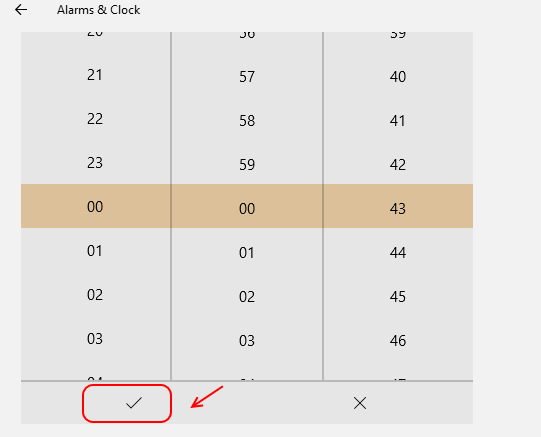
Kliknutím na ikonu „Uložit“ uložíte časovač. Nachází se v pravém dolním rohu okna aplikace.
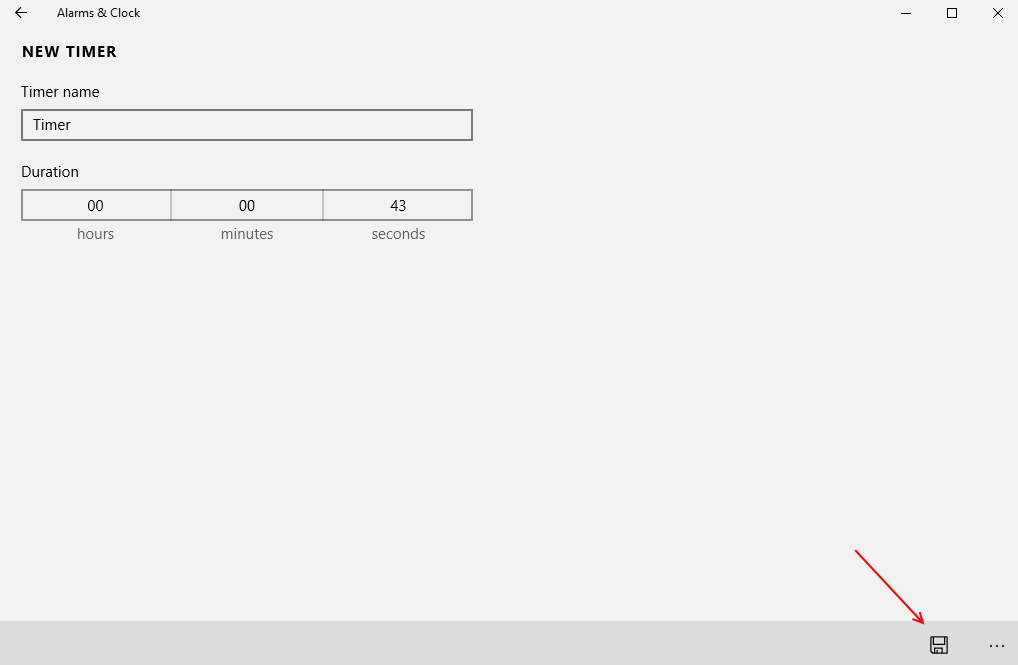
Krok 6 - Nyní kliknutím na tlačítko přehrávání spustíte budík s časovačem.
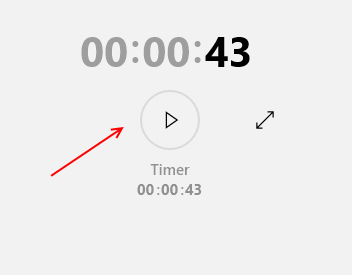
Po uplynutí požadované doby bude zvukové upozornění upozorněno na konec času časovače.
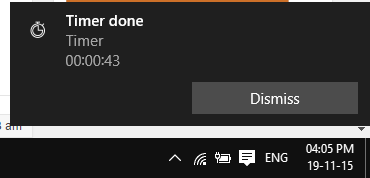
Poznámka: Ikona „…“ umístěná v pravém dolním rohu obrazovky poskytuje možnosti, jako je přidání aplikace „Alarmy a hodiny“ na hlavní panel, zpětná vazba k aplikaci a podrobnosti týkající se aplikace.